Apa itu Adobe CEF Helper (dan bagaimana mengurangi penggunaan CPU yang tinggi)?
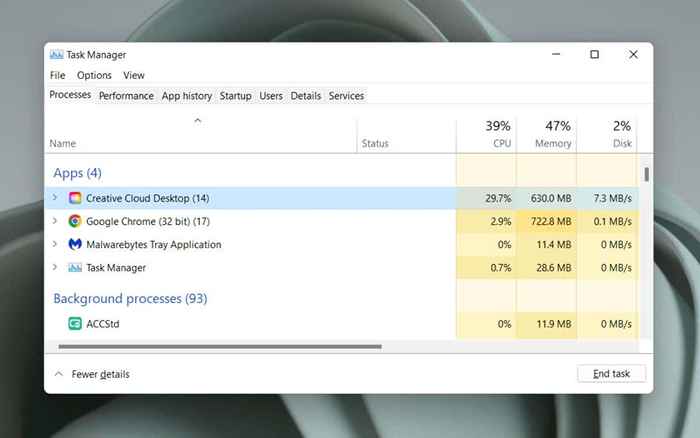
- 597
- 71
- Simon Cormier
Pernahkah Anda memperhatikan penggunaan CPU yang terlalu tinggi karena proses pembantu CEF Adobe di Windows 10 atau 11? Tutorial ini menjelaskan apa adobe cef helper.EXE IS dan bagaimana mengurangi dampaknya pada sumber daya sistem.
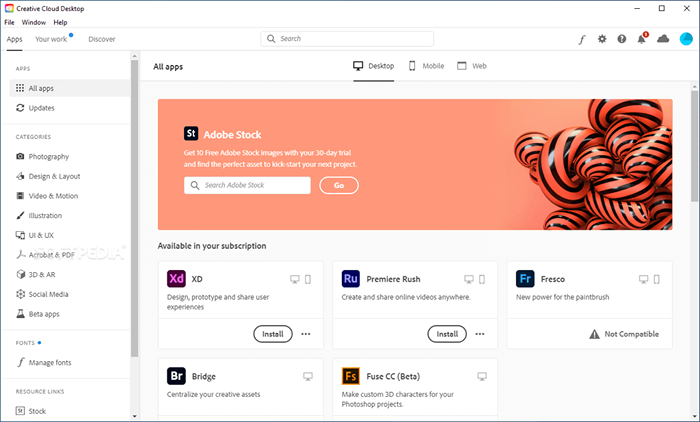
Namun, penggunaan sumber daya CPU tinggi yang terus-menerus oleh Adobe CEF Helper dapat menunjukkan masalah, seperti kesalahan teknis dalam aplikasi Creative Cloud, konflik dengan program lain, masalah stabilitas terkait sistem, dll. Penggunaan memori tinggi, pembekuan layar, dan crash aplikasi adalah gejala lain yang harus ditangani ketika itu terjadi, termasuk kesalahan seperti “Adobe CEF Helper telah menghentikan kesalahan kerja."
Pada nada yang lebih berbahaya, adobe cef helper yang intensif sumber daya mungkin mengindikasikan keberadaan malware, terutama jika Anda tidak memiliki produk adobe-atau riwayat menggunakannya di komputer Anda. Dalam hal ini, kami sarankan Anda segera menggunakan Windows Security atau program antivirus pihak ketiga untuk melakukan pemindaian menyeluruh untuk perangkat lunak berbahaya.
Apa yang dapat Anda lakukan untuk memperbaiki penggunaan CPU tinggi Adobe CEF Helper
Jika Adobe CEF Helper menggunakan banyak CPU dan memori atau desktop cloud kreatif membeku dan macet di Windows 10 atau 11, kerjakan melalui instruksi pemecahan masalah di bawah ini untuk mendapatkannya kembali di bawah kendali.
Cloud Creative-Force-Quit dan Releunch
PERCOBAAN KEKUATAN DAN PELAYAKAN PENGETAHUAN APLIKASI CLOW COULDER CLOVER COULDER adalah cara paling sederhana untuk menghilangkan masalah yang tidak terduga dengan proses yang membuatnya berhasil. Simpan pekerjaan Anda di semua aplikasi adobe terbuka dan keluarlah. Kemudian gunakan langkah -langkah berikut:
- Tekan Ctrl + Shift + ESC untuk membuka Task Manager.
- Pilih Desktop Kreatif Cloud Di Bawah Tab Proses.
- Pilih Tugas Akhir.
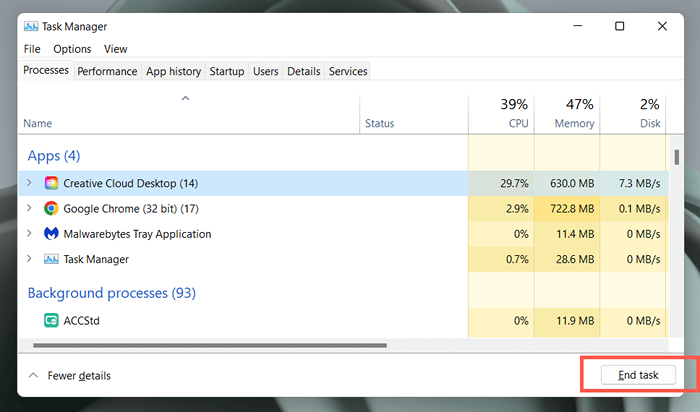
- Ulangi untuk proses terkait adobe lainnya lebih jauh ke bawah daftar-E.G., Layanan Pembaruan Adobe, Layanan asli Adobe, dll.
- Buka menu Mulai dan pilih Adobe Creative Cloud untuk membuka kembali aplikasi.
Jika itu tidak membantu, kami sarankan memulai kembali komputer Anda. Cukup buka menu mulai dan pilih Power> Restart.
Perbarui Creative Cloud Desktop dan Aplikasi Adobe Lainnya
Pembaruan Desktop Cloud Creative meningkatkan stabilitas dan kinerja aplikasi. Coba periksa dan pasang selanjutnya.
- Open Creative Cloud Desktop.
- Pilih ikon menu (tiga baris bertumpuk) di kiri atas jendela.
- Arahkan untuk membantu dan pilih periksa pembaruan. Jika ada pembaruan baru, aplikasi Desktop Cloud Cloud harus secara otomatis menginstalnya.
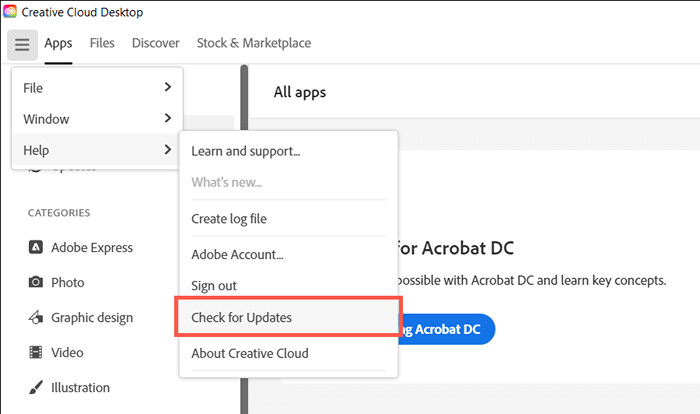
Selain itu, perbarui semua aplikasi Adobe Creative Cloud-Acrobat, Photoshop, InDesign, dll Anda.-ke versi terbaru mereka. Untuk melakukannya:
- Beralih ke tab Aplikasi di Creative Cloud Desktop.
- Pilih tombol Pembaruan di panel navigasi kiri.
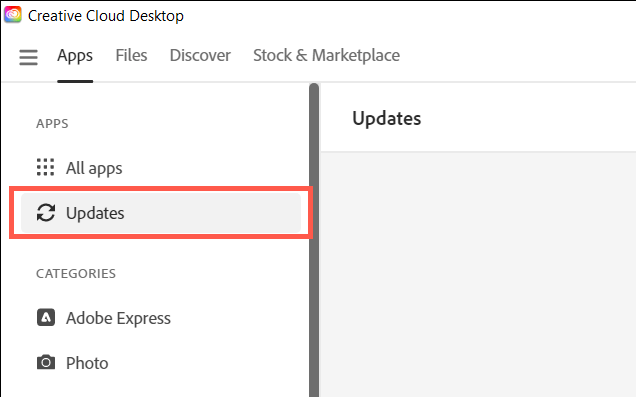
- Pilih Pembaruan di sebelah setiap produk Adobe Software dengan pembaruan baru.
Nonaktifkan Pembaruan Otomatis di Creative Cloud
Jika Creative Cloud Desktop diatur untuk memperbarui dirinya sendiri atau aplikasi Adobe di komputer Anda secara otomatis, proses pembantu CEF Adobe dapat membuat macet memeriksa versi perangkat lunak yang lebih baru dan akibatnya menggunakan banyak CPU. Nonaktifkan pembaruan otomatis untuk memperbaikinya:
- Buka Aplikasi Desktop Kreatif Cloud.
- Pilih Ikon Profil Akun Adobe Anda di kanan atas jendela.
- Pilih Preferensi.
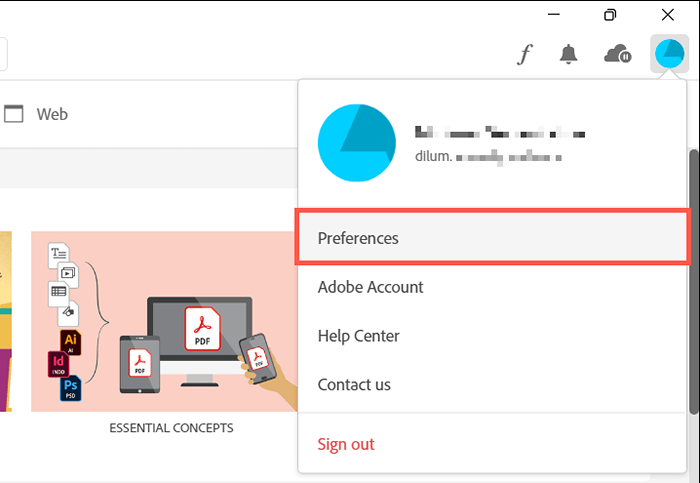
- Matikan sakelar di sebelah untuk selalu membuat Creative Cloud tetap up to date.
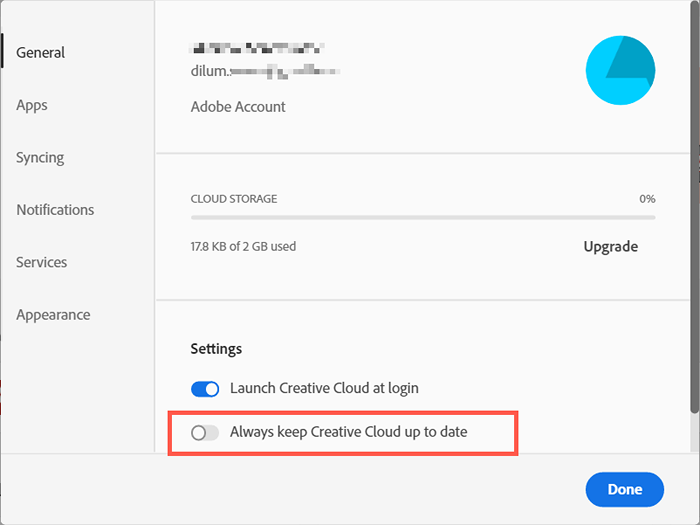
- Pilih aplikasi di menu kiri.
- Matikan sakelar di sebelah pembaruan otomatis.
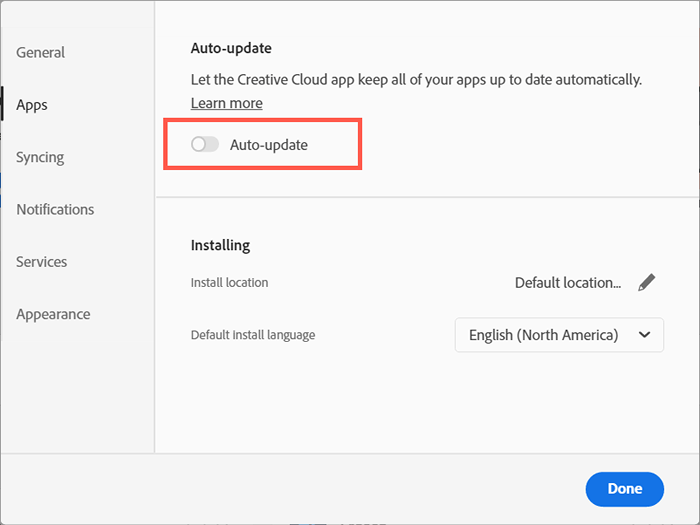
Jeda dan melanjutkan sinkronisasi file adobe
Adobe CEF Helper mengkonsumsi sumber daya CPU tambahan jika Creative Cloud Desktop berjuang untuk menyinkronkan file antara komputer Anda dan Adobe Creative Cloud. Secara singkat jeda sinkronisasi file, dan masalahnya kemungkinan akan hilang.
- Pilih ikon cloud di kanan atas layar.
- Pilih tombol jeda.
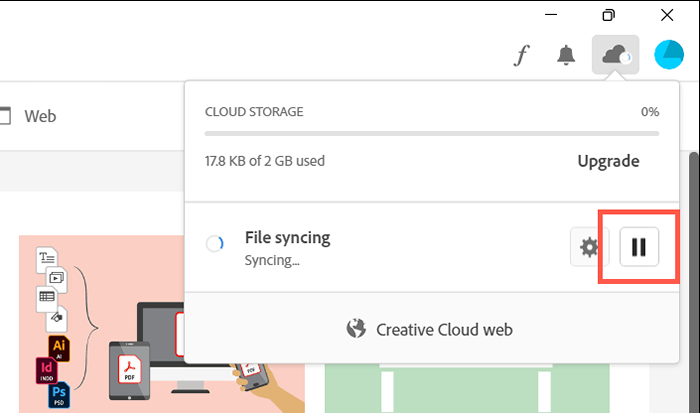
- Tunggu 30 detik dan pilih resume.
Jalankan pemindaian SFC
File sistem yang hilang atau korup di windows adalah alasan lain bahwa berbagai proses pemrosesan pihak ketiga. Gunakan Pemeriksa File Sistem (SFC) untuk memulihkan integritas sistem operasi. Anda dapat menjalankannya melalui konsol prompt perintah yang ditinggikan.
- Ketik CMD ke bilah pencarian menu start dan pilih Run as Administrator.
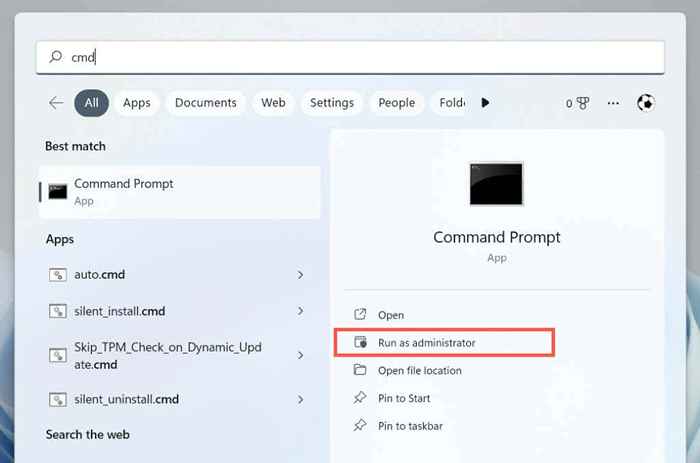
- Ketik perintah berikut dan tekan Enter:
SFC /SCANNOW
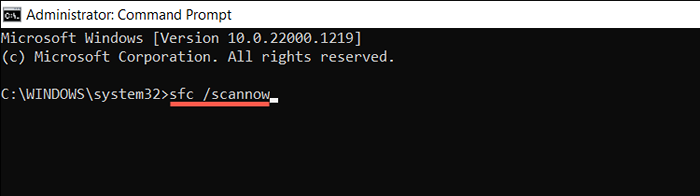
Anda juga dapat menindaklanjuti dengan menjalankan pemindaian tambahan dengan alat DESP (Deployment Image Servicing and Management).
Instal Pembaruan Windows Baru
Pembaruan Windows yang lebih baru dilengkapi dengan peningkatan kinerja yang meningkatkan bagaimana program seperti Creative Cloud Desktop berjalan di komputer Anda. Jalankan Pembaruan Windows untuk Mengesampingkan Masalah Penggunaan CPU Helper Adobe High High yang berasal dari versi sistem operasi yang ketinggalan zaman.
- Klik kanan tombol Mulai dan pilih Pengaturan.
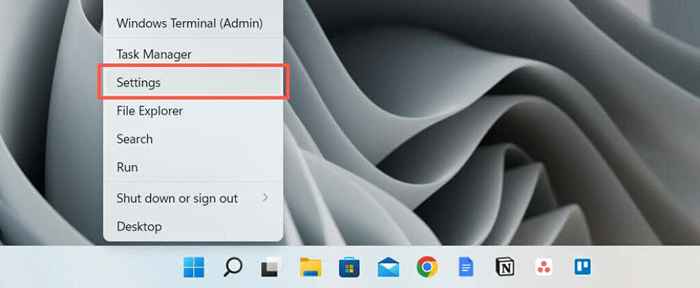
- Pilih Pembaruan Windows.
- Pilih Periksa Pembaruan, lalu pilih Unduh dan Instal jika ada pembaruan yang tertunda.
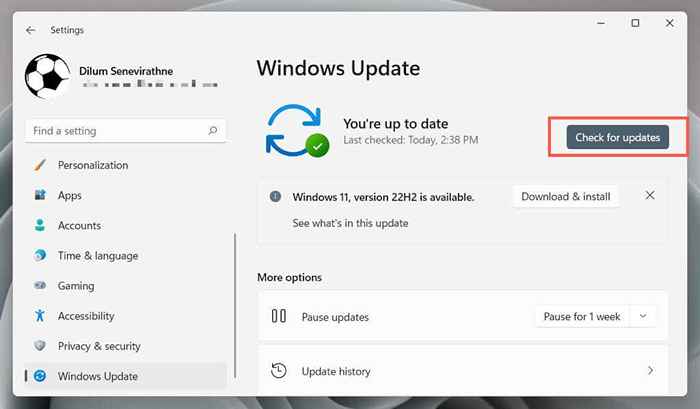
Periksa gangguan antivirus
Perangkat lunak antivirus dapat mengganggu cara kerja desktop cloud kreatif, menyebabkan penggunaan CPU tinggi dengan proses pembantu Adobe CEF.
Jika Anda memiliki utilitas antimalware yang diinstal di komputer Anda, klik kanan ikon program di sudut kiri bilah tugas dan jeda perlindungan. Jika itu membantu, tambahkan desktop cloud kreatif ke daftar pengecualian program. Lihat dokumentasi online untuk spesifik.
Bersihkan Boot Sistem Operasi
Penggunaan CPU Adobe CEF Helper dapat meningkat karena konflik dengan aplikasi dan layanan pihak ketiga lainnya. Untuk mengonfirmasi, coba Bersihkan Windows Booting.
- Ctrl + Shift + ESC untuk membuka manajer tugas.
- Beralih ke tab Startup dan nonaktifkan semua aplikasi startup non-microsoft. Jangan nonaktifkan Creative Cloud Desktop.
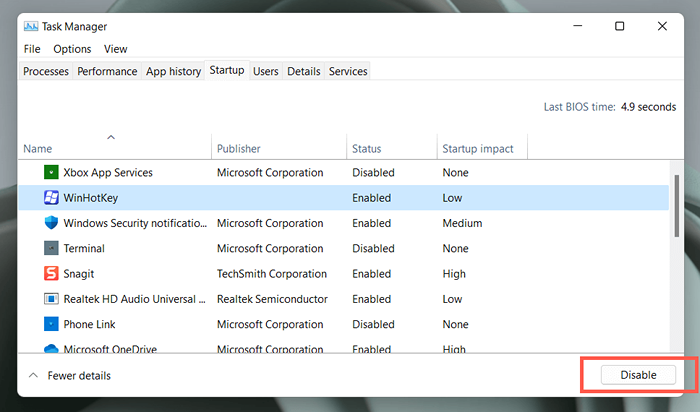
- Tekan Windows + R, ketik msconfig, dan tekan Enter untuk membuka konsol konfigurasi sistem.
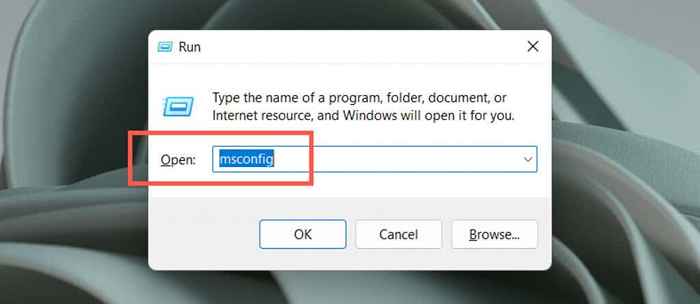
- Pilih Sembunyikan Semua Layanan Microsoft dan Pilih Nonaktifkan Semua.
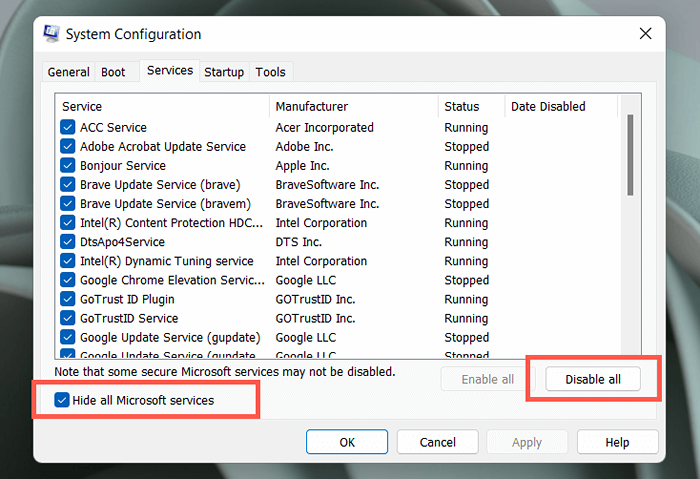
- Hidupkan Kembali komputer Anda.
Jika itu memperbaiki Adobe CEF Helper, aktifkan kembali aplikasi dan layanan dalam batch. Setelah Anda mengisolasi item yang bertentangan, perbarui program terkait atau tetap dinonaktifkan. Pelajari lebih lanjut tentang melakukan boot bersih di Windows.
Pasang kembali Kreatif Cloud Desktop
Selanjutnya, perbaiki atau pasang kembali Creative Cloud Desktop untuk menyelesaikan potensi masalah korupsi dengan file program. Untuk melakukannya:
- Unduh Creative Cloud Uninstaller dari situs web Adobe.
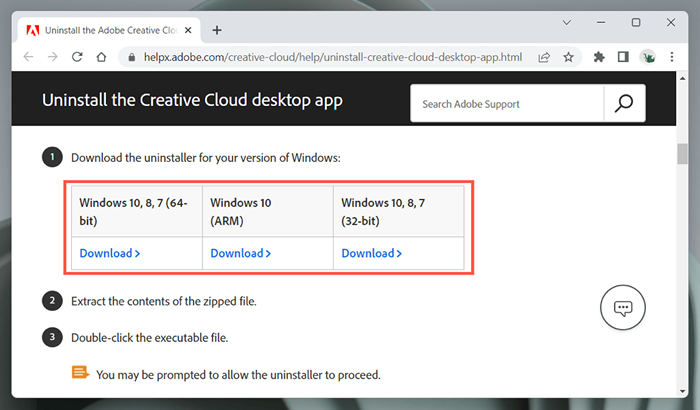
- Jalankan file yang dapat dieksekusi.

- Pilih Perbaikan. Jika itu tidak membantu, pilih uninstall dan kemudian unduh dan instal ulang versi terbaru dari Creative Cloud Desktop.
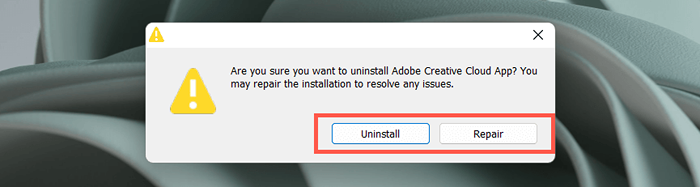
Hubungi Dukungan Adobe
Jika tidak ada perbaikan di atas bantuan dan proses pembantu CEF Adobe terus menyebabkan masalah penggunaan CPU ekstrem, hubungi Adobe Support, dan mereka harus dapat memandu Anda melalui perbaikan tambahan untuk pengaturan komputer Anda. Menggunakan perangkat lunak antivirus jika Anda tidak menggunakan produk adobe apa pun.
- « Cara Memperbaiki Kata Mengalami Kesalahan Mencoba Membuka File Kesalahan
- Windows White Screen of Death Apa itu dan bagaimana cara memperbaikinya »

